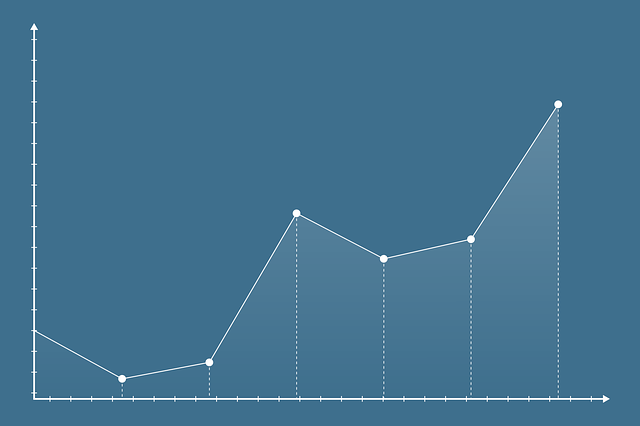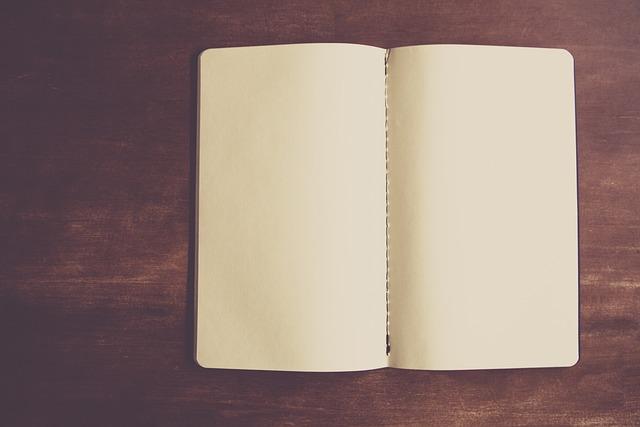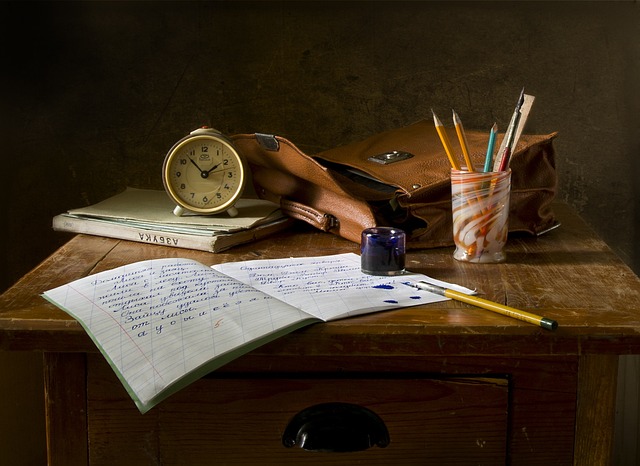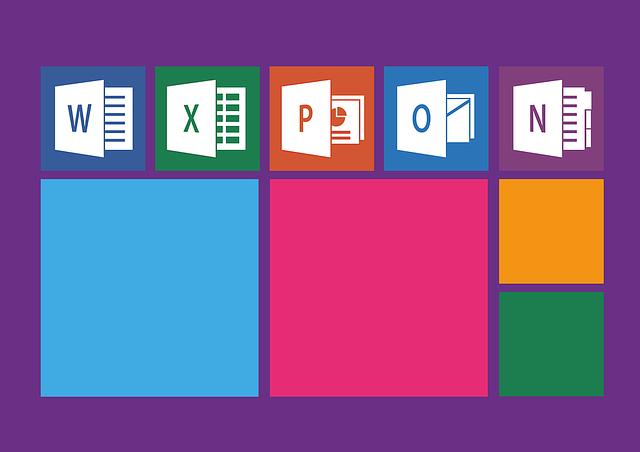Co dělat, když se mi neuložila prezentace v PowerPointu: Záchranářský návod
Co dělat, když se mi neuložila prezentace v PowerPointu? Nezoufejte! V tomto záchranářském návodu vám přinášíme osvědčené tipy, jak si poradit s touto nezhodou. Čtěte dále!
Příčiny, proč se prezentace v PowerPointu neuložila
Není nic horšího než strávit hodiny tvorbou dokonalé prezentace v PowerPointu a zjistit, že se nepodařilo uložit. Jen si představte veškeré vaše úsilí a práci ztracené v okamžiku. V tomto článku vám přinášíme záchranářský návod, jak se vyrovnat s touto nepříjemnou situací.
Několik příčin, proč se prezentace v PowerPointu neuložila, by mohlo být:
-
Chyba v software: Někdy může dojít k chybě v samotném programu PowerPoint, kvůli které se prezentace neuloží. Doporučujeme aktualizovat software na nejnovější verzi a zajistit, že žádné chyby nejsou přítomny.
-
Nedostatek místa na disku: Pokud nemáte dostatek volného místa na disku, může se prezentace nepodařit uložit. Zkontrolujte, zda máte dostatek místa na pevném disku a uvolněte potřebný prostor, pokud je to možné.
- Špatně zvolené umístění uložení: Možná jste omylem zvolili špatné umístění pro uložení prezentace. Zkontrolujte, zda jste správně vybrali složku pro uložení a zda máte oprávnění k zápisu do daného umístění.
Co tedy dělat, když se vám prezentace neuložila? Mějte na paměti následující tipy:
- Zkuste použít funkci "Uložit jako" a vyberte nové umístění pro prezentaci.
- Zkontrolujte, zda máte dostatečné oprávnění k zápisu do složky, kde chcete prezentaci uložit.
- Pokud se prezentaci nepodaří uložit v PowerPointu, zkuste ji zkopírovat a vložit do jiného textového editoru (např. Wordu) a uložit tam.
- Nezapomeňte pravidelně provádět zálohy vašich prezentací, abyste minimalizovali riziko ztráty dat.
Doufáme, že vám tato záchranářská opatření pomohou vypořádat se s nepříjemností, když se vám prezentace v PowerPointu neuloží. Mějte trpělivost, zapojte kreativitu a možná budete i překvapeni nějakou novou nečekanou nápaditostí při řešení problému.
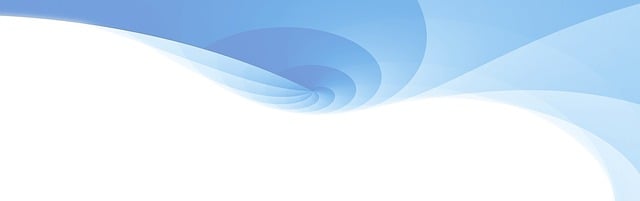
Jak zachránit prezentaci v PowerPointu, která se neuložila
Vždy je to nepříjemný okamžik, když pracujete na důležité prezentaci v PowerPointu a najednou zjistíte, že se nepodařilo uložit. Ale nezoufejte! Existují některé způsoby, jak zachránit svou práci a minimalizovat ztrátu času a úsilí. Zde je záchranářský návod, který vám pomůže v této nepříjemné situaci.
-
Zkontrolujte dočasné soubory: PowerPoint vytváří automaticky dočasné soubory, které by mohly obsahovat vaši neuloženou prezentaci. Zjistit, kde se tyto soubory nacházejí, může být obranným tahem. Klikněte na "Soubor" v horní liště, vyberte "Otevřít" a poté přejděte na složku "Autosave" nebo "Temp".
-
Obnovení z Automažu: Pokud jste měli povolenou funkci Automaž, můžete zkusit obnovit neuloženou prezentaci přímo v PowerPointu. Klikněte na kartu "Soubor", vyberte "Informace o programu" a poté klikněte na "Obnovení automatických souborů."
-
Využijte funkci Obnovení: PowerPoint má také funkci Obnovení, která by mohla pomoci obnovit vaši neuloženou prezentaci. Otevřete PowerPoint a klikněte na "Soubor". Poté vyberte "Otevřít" a přejděte na složku "Obnovení". Zde byste měli najít jakoukoli neuloženou prezentaci, kterou můžete obnovit.
- Ukládejte pravidelně: Aby se zajistilo, že se vám podobná situace již nebude opakovat, pamatujte na pravidelné ruční ukládání prezentace. Použijte klávesovou zkratku "Ctrl + S" nebo klikněte na tlačítko "Uložit" ve vrchní liště, abyste často ukládali svou práci.
Doufáme, že vás tento záchranářský návod při odstraňování problémů se neuloženou prezentací v PowerPointu posune správným směrem. Nepropadejte panice a využijte všechny dostupné možnosti, abyste předešli ztrátě práce. Doufáme, že tento záchranářský návod vám pomohl vyřešit problémy s neuloženou prezentací v PowerPointu. Nezapomeňte být opatrní při práci se soubory a pravidelně ukládat svou práci. Pokud však narazíte na další obtíže, neváhejte se obrátit na odborníka, který vám pomůže vyřešit tento problém.